マイクロソフトチーム との便利な統合により、ビジネスで最も人気のあるコミュニケーション アプリケーションの 1 つです。 Office 365 およびその他の互換アプリと、さまざまな種類のコミュニケーションを作成する機能 構造物。 主な選択肢の 1 つはチーム自体です。つまり、より大きなグループ内で同じ主題やタスクに集中する人々の部門です。 — そのため、Microsoft Teams で新しいチームを作成する方法を知ることは、組織の生産性を最大化するために非常に重要です。
コンテンツ
- Microsoft Teams で新しいチームを作成する方法
- Microsoft Teams でのチーム作成に関する追加のヒント
ここでは、簡単に作成する方法と、それらを設定するためのオプションを示します。
おすすめ動画
適度
1時間
マイクロソフトチーム 適切な権限を持つアカウント
Microsoft Teams で新しいチームを作成する方法
Microsoft Teams の Web、デスクトップ、モバイル アプリはすべて非常に似ているため、インターフェイスにわずかな違いがあるだけで、これらの手順はそれぞれで機能するはずです。
ステップ1: 適切な権限を取得してください。 チームの作成は通常、マネージャー レベルの能力ですが、 Teams のセキュリティ制限 組織によって異なります。 必要に応じて、新しいチームを作成するために必要な許可の取得について IT 管理者に相談してください。
ステップ2: Microsoft Teams にログインします。 右上隅で、新しいチームを作成するのに適切なグループに属していることを確認します。
関連している
- Wordでページを削除する方法
- Adobe Express が新しい AI 機能で Microsoft に反撃
- Microsoft Teams でアバターと仮想空間を試せるようになりました
ステップ 3: 左側のメニューで、 チーム アイコンをクリックして現在のチームを表示します。 モバイルでは、このメニューは画面の下部にあります。

ステップ 4: Teams リストの下部にある青いボタンを選択します。 チームに参加またはチームを作成する.
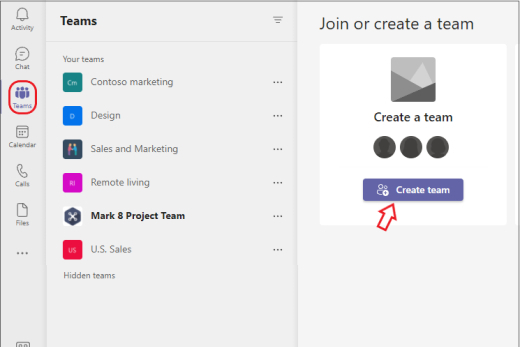
ステップ5: これにより、選択できるチーム「カード」を含む新しいメニューが開きます。 まず、次のオプションを選択します。 チームを作成する.
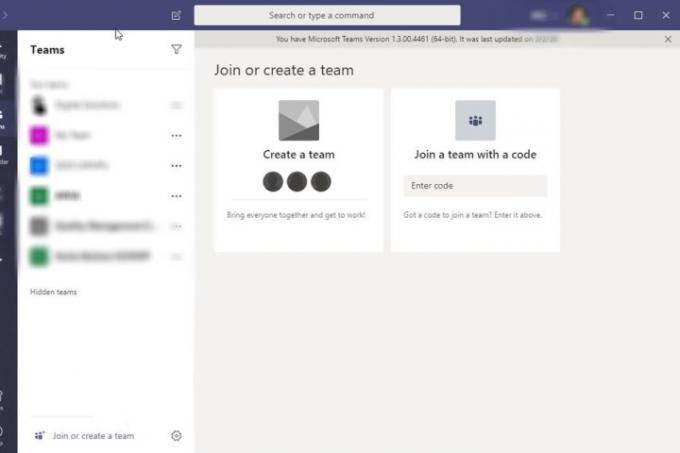
ステップ6: チームの作成方法については、いくつかのオプションがあります。 たとえば、次のように選択できます。 テンプレートから選択、「プロジェクトの管理」や「従業員の入社」など。 これにより、このテンプレートが役立つと思われる、チームおよび接続されたアプリ内にラベル付きチャネルの選択が自動的に作成されます。 時間は節約できますが、誰も使わない不要な部分がチームに残ってしまう可能性もあります。 後でチャネルと統合アプリをカスタマイズできますが、これには追加の作業が必要になります。
選択することもできます グループまたはチームから. このオプションは、すでに一緒に作業している人々のグループで別のチームを作成し、それらをチームの新しいバージョンにコピーして、必要に応じてカスタマイズできるようにする場合に最適です。 コピーまたは残しておきたいチャネルやアプリなどの特定のチーム機能のチェックリストが表示されます。
または、選択できます ゼロから ゼロからチームを構築すること。 初めてチームを作成する場合は、これが現時点ではおそらく最良のオプションです。 基本を理解したら、いつでも戻って別の種類のチームを作成できます。
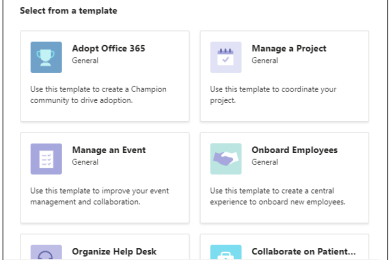
ステップ 7: チームを以下にするかどうかを選択してください 公共 また プライベート. パブリック チームでは、組織内の誰もが許可を必要とせずに自由に参加できますが、プライベート チームは制限されています。
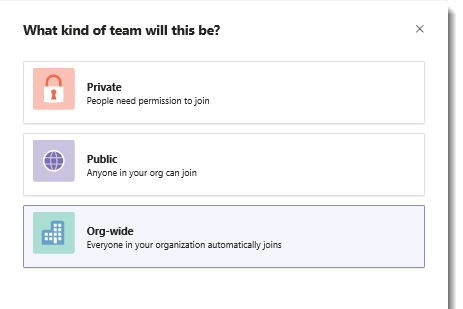
ステップ8: ここで、チームをカスタマイズするためのいくつかのオプションがあります。 まず、チームの名前と説明を選択します。 チームの目的と誰のためのものかを明確なものを選択してください。
そうすれば、次のことができるようになります チャンネルをカスタマイズする あなたのチームで。 チャネルは、特定のトピックに関連する個別のディスカッションです。 デフォルトの一般チャネルがありますが、お知らせ、計画、マーケティングなどの他のチャネルも追加できます。 チームにディスカッションに必要なスペースを提供するために、必要に応じてチャネルの名前を変更します。
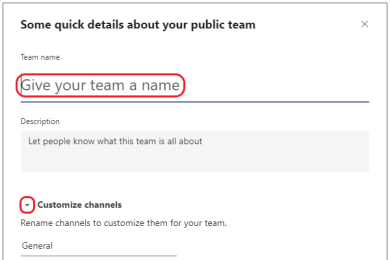
ステップ9: 選択する 作成 チームを完成させるために。
ステップ 10: あなたはチームのオーナーなので、さまざまな管理オプションが与えられます。 自分で人々をチームに招待し、チームを編成するために適切と思われるチャネルを作成できます。 チーム名にカーソルを合わせて選択すると、 より多くのオプションを選択すると、上記で行った決定を変更する機能を含む、さまざまな設定ツールを含むメニューが表示されます。
![Microsoft Teams の [チームの管理] オプション。](/f/474c706b12352099f3642ff518edbf45.jpg)
Microsoft Teams でのチーム作成に関する追加のヒント
チームの追加のプライバシー設定を変更することもできます。たとえば、検索やチーム外からの閲覧に対して非表示にするか、チームに参加するためにコードを要求するかを決定することができます。
チームを作成するためのオプションは、組織での Microsoft Teams の使用方法によって異なる場合があります。 たとえば、組織が Microsoft 365 の教育版を使用している場合、次のように表示される場合があります。 クラス、スタッフ、専門学習など、学校指向のチーム タイプを選択するためのさまざまなオプション コミュニティ。
大規模な組織内でチームを検索可能にしたい場合は、オプション メニューを使用して、チームとその内容を正確に説明するタグを追加する必要があります。
チーム所有者は、特定のメンバーのみがアクセスまたは表示できるプライベート チャネルをチーム内に作成することもできます。 この機能を使用して、必要に応じて追加のプライバシー層を作成できます。
チーム オプションを使用すると、不要になったチームを削除できます。
編集者のおすすめ
- Microsoft Teams で最も一般的な問題とその解決方法
- Word 文書を Kindle にエクスポートする方法
- Microsoft Teams に新しい AI ツールが追加 - しかも無料
- Microsoft Build 2023: AI、Windows などに関する最大の発表
- Microsoft はウイルスから身を守る新しい方法を提供しました
ライフスタイルをアップグレードするDigital Trends は、読者が最新ニュース、楽しい製品レビュー、洞察力に富んだ社説、ユニークなスニーク ピークをすべて提供して、ペースの速いテクノロジーの世界を監視するのに役立ちます。


